So schützen Sie Ihren Account vor Hackerangriffen
alle öffnenWarum? Um zu verhindern, dass Fremde Ihre Unterhaltungen lesen.
Wenn Sie die Webversion von WhatsApp auf einem öffentlichen Computer öffnen und vergessen, sich abzumelden, können Fremde Ihre Unterhaltungen lesen und in Ihrem Namen Nachrichten senden. Um dies zu verhindern, überprüfen Sie die Liste der aktiven Geräte in der mobilen App und beenden Sie nicht mehr benötigte Sitzungen.
- Öffnen Sie die Einstellungen, indem Sie auf das Zahnradsymbol in der unteren rechten Ecke des Bildschirms tippen.
- Gehen Sie zum Abschnitt Verknüpfte Geräte.

- Wenn der QR-Code-Scanner geöffnet wird, ist die Liste der verbundenen Geräte leer.
- Wählen Sie in der Liste der verbundenen Geräte das Gerät aus, das Sie gerade nicht verwenden, und tippen Sie auf Abmelden.
Warum? Damit Sie garantiert nicht gehackt werden.
Mithilfe der Verifizierung in zwei Schritten können Sie Ihre Daten schützen, selbst wenn Cyberkriminelle Ihre SIM-Karte kopieren oder versuchen, die Textnachricht mit dem Bestätigungscode abzufangen. Wenn diese Option aktiviert ist, kann WhatsApp eine sechsstellige PIN anfordern, wenn jemand versucht, Ihre Telefonnummer zu bestätigen.
So aktivieren Sie die Verifizierung in zwei Schritten mit PIN-Eingabe:
- Öffnen Sie die Einstellungen, indem Sie auf das Zahnradsymbol in der unteren rechten Ecke des Bildschirms tippen.
- Wechseln Sie zum Abschnitt Account.
- Wählen Sie die Option Verifizierung in zwei Schritten aus.
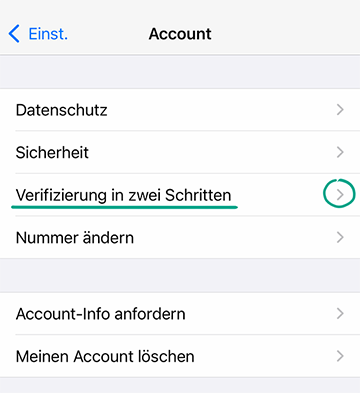
- Tippen Sie auf Aktivieren.
- Geben Sie die sechsstellige PIN ein, die WhatsApp abfragen soll, wenn jemand versucht, Ihre Telefonnummer zu bestätigen. Wichtig! Verwenden Sie keine einfache Kombination, die leicht zu erraten ist, wie z. B. 123456 oder 111111.
- Geben Sie Ihre sechsstellige PIN erneut ein und tippen Sie auf Weiter.
- Geben Sie Ihre E-Mail Adresse ein. Wenn Sie die PIN vergessen sollten, wird an diese Adresse ein Link zum Zurücksetzen der PIN gesendet.
- Tippen Sie auf Weiter;
- Geben Sie die gleiche E-Mail-Adresse erneut ein und tippen Sie auf Fertig.
WhatsApp prüft die E-Mail-Adresse, die Sie zum Zurücksetzen der PIN eingeben, nicht. Geben Sie daher unbedingt eine korrekte E-Mail-Adresse an. Falls Sie eine gefälschte Adresse eingeben, verlieren Sie nach dem Wechsel zu einem neuen Gerät für eine Woche den Zugriff auf Ihren Account. Nach Ablauf der Woche können Sie Ihre Nummer bestätigen. Allerdings gehen alle Nachrichten, die Sie während dieser sieben Tage erhalten, verloren.
Sie können die PIN oder E-Mail-Adresse jederzeit ändern oder diese Funktion deaktivieren. Wechseln Sie dazu zum Abschnitt Verifizierung in zwei Schritten und wählen Sie den entsprechenden Menüpunkt aus.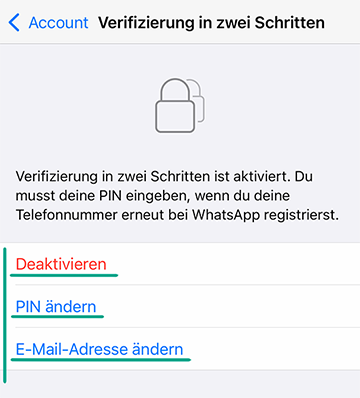
Nachteil: WhatsApp fordert Sie während der App-Nutzung von Zeit zu Zeit auf, Ihre PIN einzugeben.
Warum? Für eine zusätzliche Schutzebene gegen unbefugten Zugriff.
WhatsApp kann Sie auffordern, Ihre Anmeldung mittels Touch ID oder Face ID zu bestätigen. Sie können diese Funktion aktivieren, um zu verhindern, dass andere Personen mit Zugriff auf Ihr Telefon Ihre Unterhaltungen lesen.
- Öffnen Sie die Einstellungen, indem Sie auf das Zahnradsymbol in der unteren rechten Ecke des Bildschirms tippen.
- Gehen Sie zum Bereich Account.
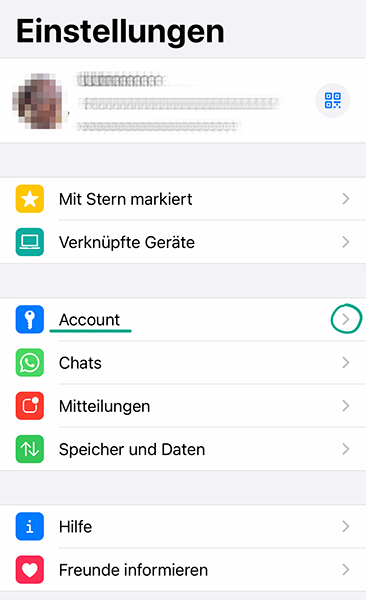
- Waählen Sie Datenschutz aus.
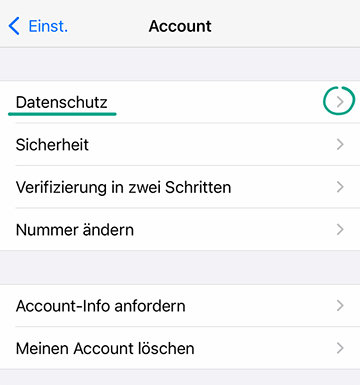
- Tippen Sie auf Bildschirmsperre.
- Wählen Sie Touch ID oder Face ID als Überprüfungsmethode.
- Legen Sie fest, wann die Überprüfung stattfinden soll, nachdem der Bildschirm gesperrt wurde:
- Sofort
- Nach 1 Minute
- Nach 15 Minuten
- Nach 1 Stunde
Warum? Um sicherzugehen, dass Sie nicht mit Cyberkriminellen, sondern mit Ihren Kontakten kommunizieren.
WhatsApp verschlüsselt Ihre Korrespondenz standardmäßig, sodass selbst wenn jemand Ihre Nachrichten abfängt, er sie nicht lesen kann.
Der Messenger generiert für jeden Chat individuelle Sicherheitsnummern. Diese Nummern ändern sich manchmal – zum Beispiel, wenn Sie Ihre App neu installieren, Ihr Gerät oder Ihre Telefonnummer wechseln oder wenn Sie WhatsApp längere Zeit nicht verwenden.
Es ist äußerst schwierig, diese Sicherheitsnummern zu stehlen. In den seltenen Fällen, in denen ein Cyberkrimineller die Identität Ihres Kontakts „fälschen“ kann, während er mit Ihrer App interagiert und eine Änderung des Verschlüsselungsschlüssels meldet, kann er Ihre nachfolgenden Chat-Nachrichten lesen (nicht aber Ihre älteren Nachrichten).
WhatsApp kann Sie über die Änderung der Sicherheitsnummer bestimmter Chats informieren. So können Sie Ihren Kontakt dann über einen anderen Kanal erreichen (z. B. anrufen, eine SMS oder eine Nachricht über einen anderen Messenger senden) und sicherstellen, dass Sie immer noch mit der gleichen Person korrespondieren.
So aktivieren Sie Sicherheitsbenachrichtigungen:
- Öffnen Sie die Einstellungen, indem Sie auf das Zahnradsymbol in der unteren rechten Ecke des Bildschirms tippen.
- Wechseln Sie zum Abschnitt Account.
- Wählen Sie Sicherheit aus.
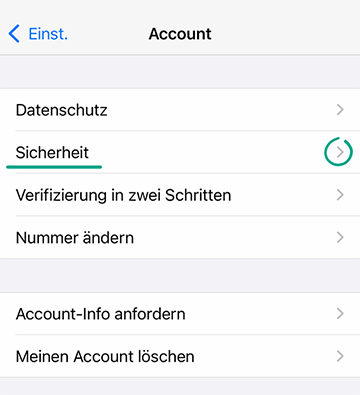
- Aktivieren Sie die Option Sicherheitsbenachrichtigungen.
Ab sofort wird nach einer Änderung der Sicherheitsnummer eine entsprechende Benachrichtigung angezeigt. Falls Sie eine solche Benachrichtigung erhalten, senden Sie Ihrem Kontakt eine beliebige Nachricht ohne persönliche Informationen und fragen Sie über einen anderen Kanal, ob die Nachricht angekommen ist.
So verhindern Sie, dass Ihre personenbezogenen Daten offengelegt werden
alle öffnenWarum? Um zu verhindern, dass der nächste Eigentümer der Nummer auf Ihre Unterhaltungen zugreift.
Der WhatsApp-Account ist mit einer Telefonnummer verknüpft. Wenn Sie die Nummer ändern, erstellt das System einen neuen Account. Der mit Ihrer alten Nummer verknüpfte Account bleibt noch 45 Tage nach dem letzten Start der App aktiv. Ihre alte Nummer wird früher oder später einen neuen Besitzer haben, und wenn dieser sich bei WhatsApp anmeldet, wird er Ihr Profilfoto und Ihre Kontodaten sehen. Wenn Sie verhindern möchten, dass Fremde auf diese Informationen zugreifen, verwenden Sie die Funktion zum Ändern der Nummer:
- Öffnen Sie die Einstellungen, indem Sie auf das Zahnradsymbol in der unteren rechten Ecke des Bildschirms tippen.
- Wechseln Sie zum Abschnitt Account.
- Wählen Sie Nummer ändern aus.
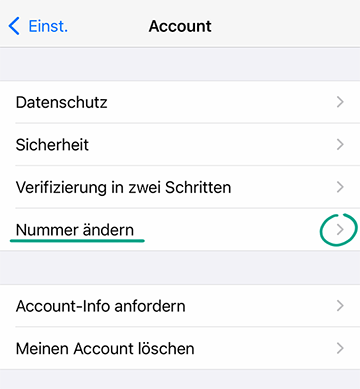
- Lesen Sie die Hinweise und tippen Sie auf Weiter.
- Geben Sie die alte und die neue Telefonnummer ein.
- Tippen Sie auf Weiter;
- Aktivieren Sie gegebenenfalls die Option Kontakte benachrichtigen und wählen Sie die Kontakte aus, die über die Änderung Ihrer Telefonnummer benachrichtigt werden sollen:
- Alle Kontakte
- Kontakte, mit denen ich Chats habe
- Tippen Sie auf Benutzerdefiniert..., um die gewünschten Nutzer manuell auszuwählen. Beachten Sie, dass die Kontakte in den von Ihnen verwalteten Gruppen in jedem Fall eine Benachrichtigung erhalten.
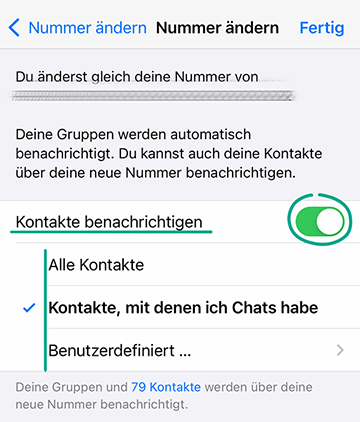
- Tippen Sie auf Fertig und bestätigen Sie Ihre Nummer.
- Wenn Sie vom System aufgefordert werden, die PIN zur Verifizierung in zwei Schritten einzugeben, geben Sie diese ein.
Mithilfe der Funktion zum Ändern der Nummer können Sie auch Ihre Profil-Infos und Einstellungen zum neuen Account übertragen. Sie behalten den Zugriff auf Ihren Chatverlauf – aber nur, solange Sie dasselbe Gerät verwenden.
Beachten Sie, dass der Dienst automatisch alle mit dieser Telefonnummer verknüpften Account-Infos löscht, wenn Sie sich länger als 45 Tage nicht bei WhatsApp anmelden und Ihren Account dann mit der alten Telefonnummer auf einem neuen Gerät aktivieren.
Warum? Weil eine unverschlüsselte Kopie dieser Daten in die Hände von Cyberkriminellen gelangen kann.
WhatsApp kann eine Backup-Kopie Ihrer Chats in iCloud erstellen und regelmäßig aktualisieren. Diese Kopie ist nicht verschlüsselt und kann in die Hände von Cyberkriminellen gelangen, falls Daten durchsickern oder der Speicher gehackt wird.
Die Funktion ist standardmäßig deaktiviert. Wir empfehlen Ihnen dennoch, die Einstellungen zu überprüfen.
So deaktivieren Sie Backups Ihrer Chats in iCloud:
- Öffnen Sie die Einstellungen, indem Sie auf das Zahnradsymbol in der unteren rechten Ecke des Bildschirms tippen.
- Wechseln Sie zum Abschnitt Chats.
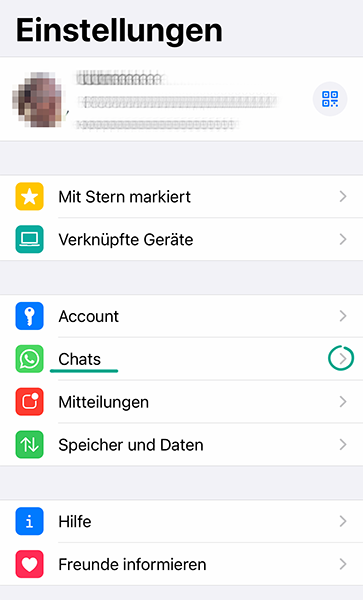
- Wählen Sie Chat-Backup aus.
- Tippen Sie auf Auto-Backup.
- Markieren Sie die Option Deaktiviert.
Nachteil: Eine Kopie der Chats wird nur auf Ihrem Telefon gespeichert. Falls Sie das Gerät wechseln, müssen Sie sie manuell übertragen.
Warum? Um die Dateien aus Chats von anderen Mediendateien auf dem Telefon getrennt zu halten.
Standardmäßig werden die Fotos und Videos, die Sie über WhatsApp empfangen, im Telefonspeicher gespeichert. Sie werden in der Foto-App zusammen mit anderen Mediendateien angezeigt. Da Ihre Unterhaltungen auch private Dateien enthalten können, empfehlen wir, diese Funktion zu deaktivieren.
So deaktivieren Sie die Anzeige der WhatsApp-Fotos und Videos in der Foto-App:
- Öffnen Sie die Einstellungen, indem Sie auf das Zahnradsymbol in der unteren rechten Ecke des Bildschirms tippen.
- Wechseln Sie zum Abschnitt Chats.
- Deaktivieren Sie die Option In Kamerarolle speichern.
So löschen Sie gespeicherte Mediendateien vom Gerät:
- Öffnen Sie die Einstellungen, indem Sie auf das Zahnradsymbol in der unteren rechten Ecke des Bildschirms tippen.
- Wechseln Sie zum Abschnitt Speicherung und Daten.
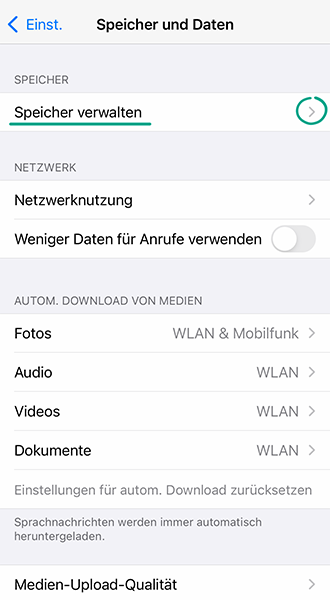
- Wählen Sie Speicher.
- Wählen Sie den Kontakt aus, aus dessen Unterhaltung Sie Mediendaten entfernen möchten.
- Tippen Sie auf Verwalten....
- Wählen Sie den Dateityp aus, der entfernt werden soll.

- Tippen Sie auf Löschen und bestätigen Sie Ihre Auswahl.
Beachten Sie, dass Sie nun Dateien im Chat herunterladen müssen, wenn Sie sie ansehen möchten. Sie können sie nicht mehr sehen, wenn Ihr Kontakt sie von seinem Gerät entfernt.
Warum? Damit Ihre Informationen nur für Sie oder Ihre Kontakte sichtbar sind.
Jede Person, die Ihre Telefonnummer kennt, kann Ihre WhatsApp-Profil-Infos, Lesebestätigungen für Nachrichten sowie Ihren Online-Status und den Zeitpunkt Ihres letzten Besuchs sehen. Wenn Sie nicht möchten, dass Fremde diese Informationen sehen, können Sie sie ausblenden oder ihre Anzeige einschränken.
So beschränken Sie die Sichtbarkeit Ihrer persönlichen Informationen:
- Öffnen Sie die Einstellungen, indem Sie auf das Zahnradsymbol in der unteren rechten Ecke des Bildschirms tippen.
- Wechseln Sie zum Abschnitt Account.
- Tippen Sie auf Datenschutz.
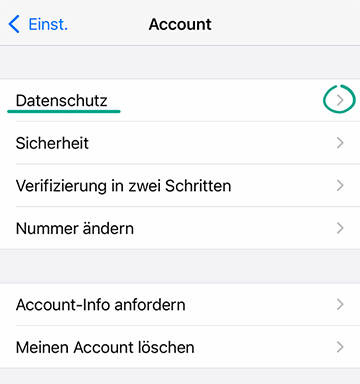
- Tippen Sie nacheinander auf Zuletzt online, Profilbild und Info und wählen Sie in jeder Liste Meine Kontakte oder Niemand aus.
- Deaktivieren Sie die Option Lesebestätigungen.
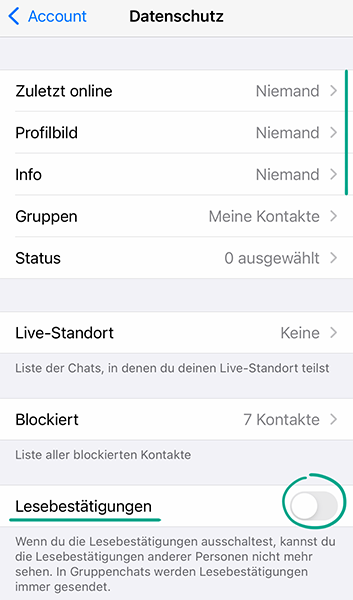
Beachten Sie, dass Lesebestätigungen in Gruppenchats nicht deaktiviert werden können.
Nachteil: Wenn Sie die Anzeige von Lesebestätigungen deaktivieren, sehen Sie auch keine Lesebestätigungen von anderen Benutzern mehr.
Warum? Um zu verhindern, dass Fremde Informationen sehen, die nicht für sie bestimmt sind.
Der WhatsApp-Status ist eine kurze Phrase, die nach ihrer Veröffentlichung 24 Stunden lang für andere WhatsApp-Nutzer sichtbar ist. Standardmäßig ist Ihr Status für alle registrierten App-Benutzer sichtbar, zu denen auch Cyberkriminelle und andere Personen gehören können, denen Sie Ihre persönlichen Daten nicht mitteilen möchten. Wir empfehlen, die Sichtbarkeit Ihres Status zu beschränken.
- Öffnen Sie die Einstellungen, indem Sie auf das Zahnradsymbol in der unteren rechten Ecke des Bildschirms tippen.
- Wechseln Sie zum Abschnitt Account.
- Wählen Sie Datenschutz aus.
- Tippen Sie auf Status.
- Wählen Sie Meine Kontakte außer..., um zu verhindern, dass bestimmte Nutzer Ihren Status sehen, und tippen Sie auf Fertig.
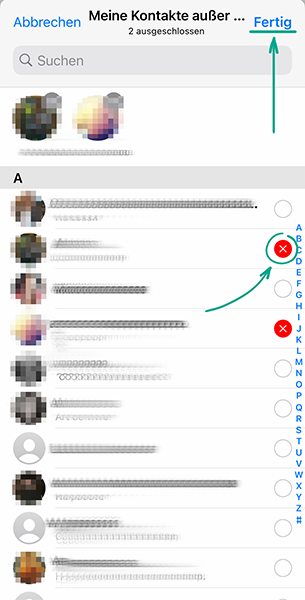
- Wählen Sie Teilen nur mit..., damit nur ausgewählte Benutzer Ihren Status sehen können, und tippen Sie auf Fertig.
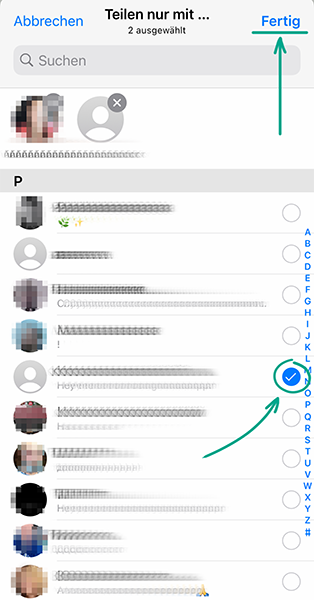
Warum? Um bei Verlust alle Daten wiederherstellen zu können.
Sie können eine Datei mit allen Chat-Unterhaltungen in WhatsApp herunterladen. Auf diese Weise bleiben Ihre Daten erhalten, selbst wenn Sie Ihre Telefonnummer oder Ihr Gerät wechseln oder falls Ihr Account gesperrt oder gelöscht wird.
- Öffnen Sie die Einstellungen, indem Sie auf das Zahnradsymbol in der unteren rechten Ecke des Bildschirms tippen.
- Wechseln Sie zum Abschnitt Chats.
- Tippen Sie auf Chat exportieren.
- Wählen Sie die Chat-Nachrichten aus, die Sie speichern möchten.
- Tippen Sie auf Ohne Medien, wenn Sie nur den Text von Nachrichten herunterladen möchten, oder auf Einschließlich Medien, wenn Sie Fotos und Videos in das Archiv aufnehmen möchten.
- Wählen Sie die App oder den Dienst aus, an die das Archiv gesendet werden soll. Dies kann ein E-Mail-Client, ein Cloud-Speicher oder ein anderer Messenger sein.
Beachten Sie, dass Sie mit dieser Funktion nur ein Archiv mit den auf Ihrem Gerät gespeicherten Unterhaltungen versenden können. Aus Sicherheitsgründen speichert WhatsApp die zugestellten Nachrichten nach ihrer Zustellung nicht auf seinen Servern. Nicht zugestellte Nachrichten werden 30 Tage lang auf einem Server gespeichert und dann gelöscht. Sollten Sie also Ihr Gerät gewechselt oder Chat-Nachrichten gelöscht haben, wird Ihr Archiv unvollständig sein.
Sie können auch eine Datei mit Ihren Account-Daten wie Profilbild und Chat-Namen abrufen.
So laden Sie das Archiv herunter:
- Öffnen Sie die Einstellungen, indem Sie auf das Zahnradsymbol in der unteren rechten Ecke des Bildschirms tippen.
- Wechseln Sie zum Abschnitt Account.
- Wählen Sie Account-Info anfordern.
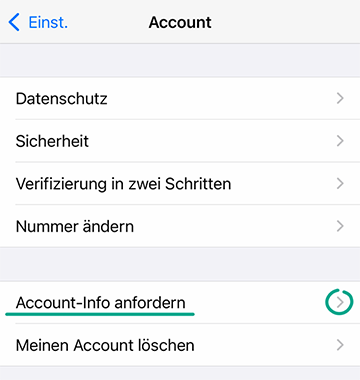
- Tippen Sie auf Bericht anfordern.
Innerhalb weniger Tage wird ein Bericht mit den angeforderten Daten erstellt. Im gleichen Abschnitt sehen Sie das Datum, an dem die Datei bereitstehen wird. Sobald verfügbar, erscheint dort auch ein Link zum Bericht.
So werden Sie mit Spammern und Trollen fertig
alle öffnenWarum? Um Spam fernzuhalten.
Jeder WhatsApp-Nutzer, der Ihre Telefonnummer kennt, kann Ihnen eine Nachricht senden. Falls Sie von Betrügern oder Spammern belästigt werden, können Sie diese unerwünschten Nutzer blockieren. Sie können auch Nutzer blockieren, von denen Sie aus anderen Gründen keine Nachrichten erhalten möchten.
Blockierte Benutzer wissen nicht, dass Sie sie auf die schwarze Liste gesetzt haben. Sie sind nicht mehr in der Lage, Sie anzurufen oder Ihre neuen Statusmeldungen zu sehen, und alle Nachrichten, die sie senden, werden als nicht zugestellt markiert. Diese Nachrichten werden Ihnen nicht mehr angezeigt.
So blockieren Sie einen Nutzer:
- Öffnen Sie die Einstellungen, indem Sie auf das Zahnradsymbol in der unteren rechten Ecke des Bildschirms tippen.
- Wechseln Sie zum Abschnitt Account.
- Wählen Sie Datenschutz aus.
- Tippen Sie auf Blockiert.
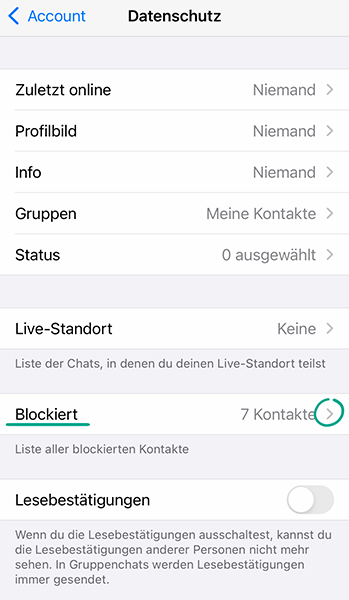
- Tippen Sie auf Neu hinzufügen... und wählen Sie den Kontakt aus, den Sie blockieren möchten.
Wenn Sie einen Nutzer blockieren, sehen Sie seine Statusaktualisierungen oder die Zeit, zu der dieser zuletzt online war, nicht mehr .
Um einen Nutzer wieder freizugeben, tippen Sie auf den Namen oder die Telefonnummer der Person in der Liste und anschließend auf Freigeben.
So werden Sie unerwünschte Mitteilungen los
alle öffnenWarum? Um zu verhindern, dass Fremde Ihre Nachrichten auf einem gesperrten Gerät lesen.
WhatsApp-Nachrichten können auf dem Bildschirm Ihres Telefons angezeigt werden, selbst wenn es gesperrt ist. Wenn Sie Ihr Telefon verlieren oder es unbeaufsichtigt lassen, können Fremde diese Nachrichten lesen. Wir empfehlen, den Benachrichtigungstext auszublenden und Benachrichtigungen auf dem Sperrbildschirm zu deaktivieren.
So verhindern Sie, dass der Nachrichtentext in Benachrichtigungen auf dem Sperrbildschirm angezeigt wird:
- Öffnen Sie die Einstellungen, indem Sie auf das Zahnradsymbol in der unteren rechten Ecke des Bildschirms tippen.
- Wechseln Sie zum Abschnitt Mitteilungen.
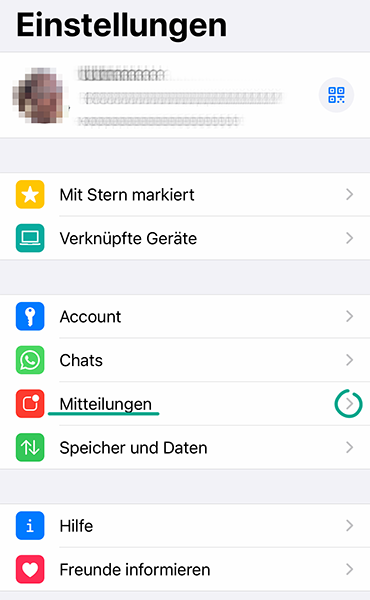
- Deaktivieren Sie die Option Vorschau anzeigen.
So verhindern Sie, dass die App Benachrichtigungen auf dem Sperrbildschirm anzeigt:
- Öffnen Sie das Menü Einstellungen auf Ihrem Gerät.
- Wechseln Sie zum Abschnitt Mitteilungen.
- Gehen Sie zu Benachrichtigungsstil und wählen Sie WhatsApp.
- Deaktivieren Sie das Kontrollkästchen Sperrbildschirm.
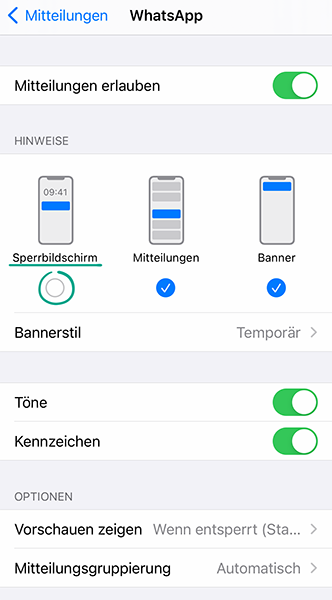
Warum? Um nicht ständig abgelenkt zu werden.
Wenn Sie sich häufig in WhatsApp unterhalten, fühlen Sie sich womöglich durch die ständige Tonausgabe zu jeder neuen Nachricht gestört. Sie können die Tonausgabe für Chats mit bestimmten Nutzern, für Gruppenchats oder für alle Nachrichten stummschalten.
So deaktivieren Sie die Tonausgabe für einen bestimmten Chat:
- Wählen Sie einen Chat auf der Registerkarte Chats aus.
- Tippen Sie auf den Chat-Namen im oberen Bereich des Bildschirms.
- Tippen Sie auf Hintergründe & Töne.
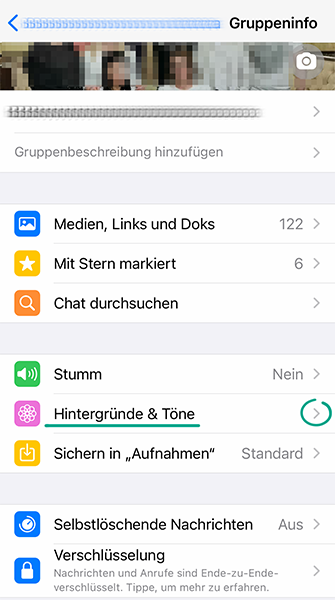
- Tippen Sie auf Standard (keine).
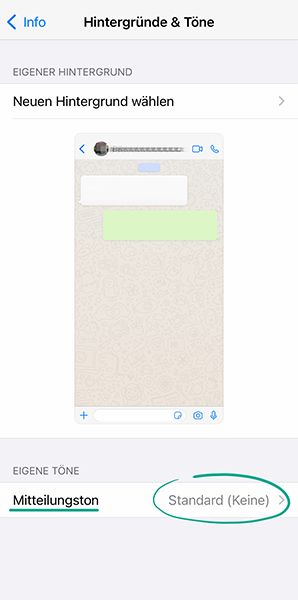
- Wenn Sie auf Stumm tippen, können Sie die Zeitspanne auswählen, für die Sie die Benachrichtigungstöne deaktivieren möchten.
So deaktivieren Sie die Tonausgabe für alle Gruppenchats:
- Öffnen Sie die Einstellungen, indem Sie auf das Zahnradsymbol in der unteren rechten Ecke des Bildschirms tippen.
- Wechseln Sie zum Abschnitt Mitteilungen.
- Tippen Sie im Abschnitt Gruppenmitteilungen auf Ton.

- Tippen Sie auf Keiner.
So deaktivieren Sie die Tonausgabe für alle Nachrichten:
- Öffnen Sie die Einstellungen, indem Sie auf das Zahnradsymbol in der unteren rechten Ecke des Bildschirms tippen.
- Wechseln Sie zum Abschnitt Mitteilungen.
- Tippen Sie im Abschnitt Mitteilungen für Nachrichten auf Ton.
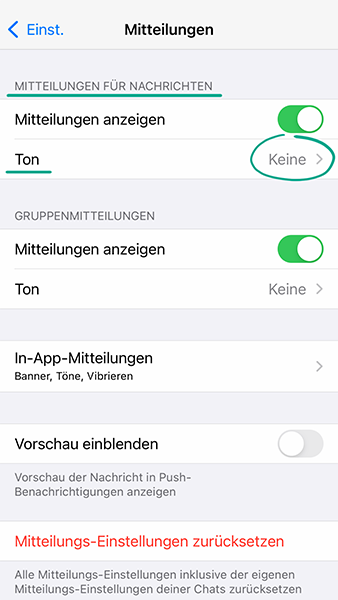
- Tippen Sie auf Keiner.




